问题一:如何在Android Studio中,将文件上传到模拟器:
(参考:https://jingyan.baidu.com/article/d169e1861e8d9c436611d8fa.html )
1、运行app,打开view->Tool Windows->Device File Explorer
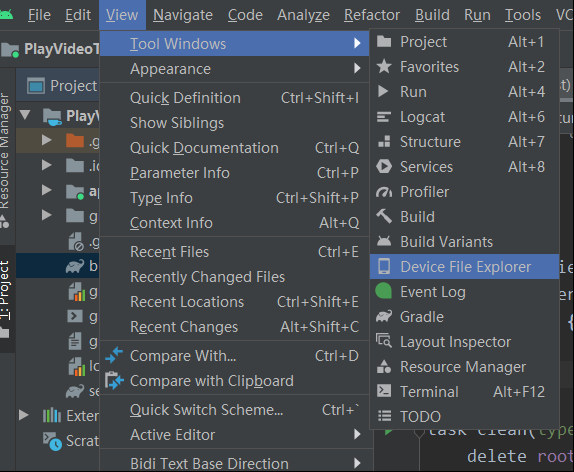
2、在右侧就可以看到模拟器的文件管理器了,在选择框下拉,可以选择已经启动的AVD。下面列表即为AVD的文件管理。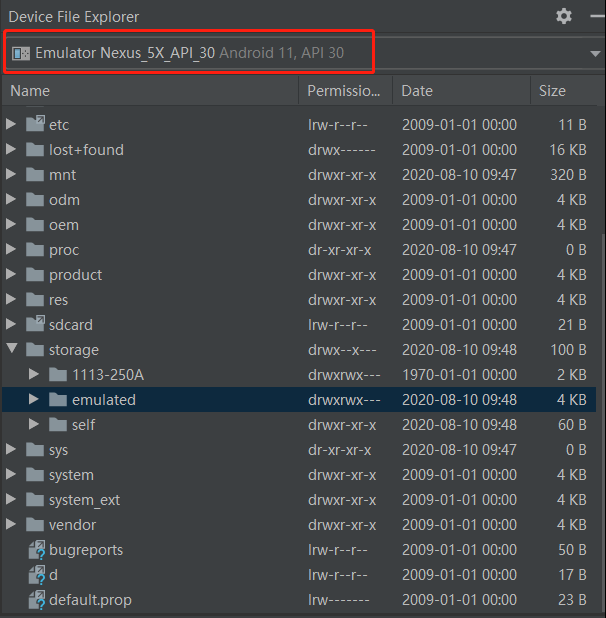
3、选择上传的目录,右键选择Upload,选择本地文件,就可以将文件上传到AVD里面了
问题2:文件的读取权限问题:
1、代码中:AndroidManifest.xml中添加权限:
1 <uses-permissionandroid:name="android.permission.WRITE_EXTERNAL_STORAGE"/> 2 <uses-permissionandroid:name="android.permission.MOUNT_UNMOUNT_FILESYSTEMS"/>
2、安装apk时,在弹出的permission对话框中选择allow
3、如果没有弹出提示,读取不到存储的文件,那么手动修改apk的权限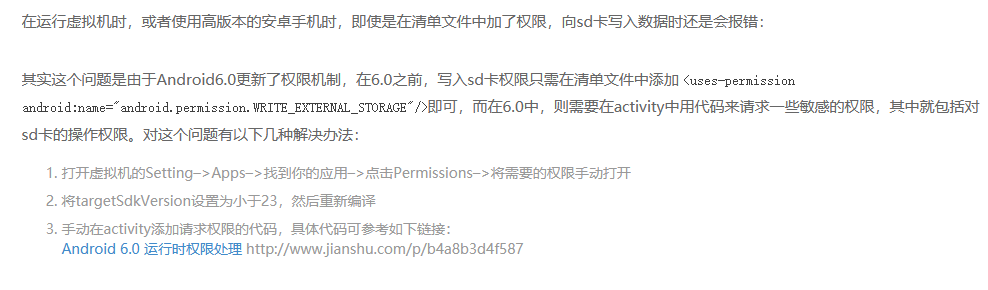
apk的settings---->Apps & notifications---->自己的apk---->Permissions----->Files and Media----->allow access to media only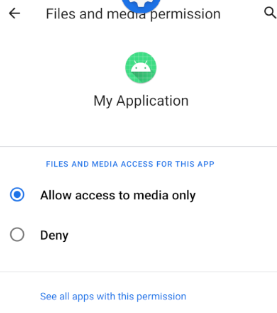
问题3:修改文件权限
(参考:https://www.jianshu.com/p/24e6493a5ef9)
1、找到SDK的默认路径:C:Usersalice_zhangAppDataLocalAndroidSdkplatform-tools
2、cmd进入SDK文件夹的platform-tools目录下,->adb shell

3、chmod -R 777 /storage/,重新打开Android file explorer,查看目录权限